Clickermann
Содержание:
- Команды Clickermann
- Автокликер — Clickermann 4.13.014 Portable
- Работа с редактором
- Доступные автокликеры
- Плюсы и минусы
- Инструкция, как пользоваться
- Auto Mouse Click
- Возможности
- Как пользоваться автокликером
- Преимущества утилиты Clickermann
- Возможности Clickermann
- Как пользоваться
- Основная информация о программе Clickermann
- Auto Click Typer
- Как работать с GS Auto Clicker
Команды Clickermann
Макросы формируются на основе команд кликера. Здесь мы постарались собрать все существующие в Кликерман команды. Для более подробного понимания работы команд следует обратиться к их подробному описанию.
Для удобства наименования команд приведены в верхнем регистре, но фактически их можно употреблять в любом регистре, в том числе и в смешанном написании, например, первый символ команды заглавный, остальные – строчные.
Переменные:
- SETVAR — создание или обновление значения переменной;
- DELVAR — удаление или обнуление значения переменной;
- INC — наращивание значения переменной.
Экран:
- SCREENSHOT — скриншот экрана;
- GETSCREEN — получение снимка.
Работа с мышью:
- LDOWN (X,Y) – зажимает левую кнопку мыши;
- LUP (X,Y) – отпускает левую кнопку;
- RDOWN (X,Y) – зажимаем правую кнопку мыши;
- RUP (X,Y) – отпускаем правую кнопку;
- LCLICK (X,Y) – агрегат LDOWN и LUP;
- RCLICK (X,Y) – агрегат RDOWN и RUP;
- DBLCLICK (X,Y) – агрегат двух LCLICK, двойной щелчок ЛКМ;
- MOVE (X,Y) – перемещает курсор в точку .
Если указать отрицательное значение (-1,-1), курсор не будет перемещаться. Команда LCLICK (#null, #null) просто заставит мышь осуществлять щелчки.
Клавиатура:
- KEYDOWN — зажимает клавишу клавиатуры;
- KEYUP — отпускает клавишу;
- KEYPRESS — агрегат KEYDOWN и KEYUP, нажимает клавишу;
- KEYSTRING — агрегат KEYPRESS для печати строк. Тут используются числовые десятичные коды клавиш на клавиатуре или их псевдонимы.
Время:
- WAIT – ждать заданное количество секунд до выполнения следующей команды;
- WAITMS – аналог предыдущей команды, но с миллисекундами.
Лог-файл:
- LOGSHOW – отобразить/скрыть окно лога;
- LOGWRITE — вывести в лог текст и переменную;
- LOGCLEAR — очистить окно лога.
Циклы:
- FOR – начало цикла и его условие. Такой цикл обычно используют, когда его нужно выполнить определенное количество раз;
- WHILE – такой цикл используют при соблюдении определенного условия для его выполнения;
- END_CYC – конец цикла.
Условия:
- IF – проверка условия, заданного после оператора в скобках;
- ELSE – команды после этого оператора выполняется, если оператор IF вернул ложь;
- END_IF – конец оператора IF;
- IF_PIXEL_IN – поиск точки на экране;
- IF_PIXEL – анализ точки на экране;
- IF_NOT_PIXEL – проверка, противоположная предыдущей;
- IF_PICTURE_IN(1,1, x, y, xxx.jpg) возвращает координаты найденной картинки xxx.jpg в переменные x, y;
- SWITCH – оператор проверки условий множества значений;
- END_SWITCH – конец оператора SWITCH.
Метки:
- xxx: – в данном случае вместо xxx может стоять любой идентификатор метки;
- GOTO (xxx) – переход к метке xxx.
Подпрограммы:
- SUB – означает начало подпрограммы;
- END_SUB – конец подпрограммы;
- GOSUB – вызов подпрограммы.
Прочее:
RND – возвращает случайное число.
Источник
Автокликер — Clickermann 4.13.014 Portable
Clickermann – это современный скриптовый автокликер, однако его возможности гораздо шире обычной эмуляции мыши и клавиатуры. Clickermann в настоящее время является лидером среди программ данного направления, благодаря дружественности интерфейса, понятности скриптового языка и хорошей сопроводительной документации с примерамиСистемные требования:Windows 10, 8.1, 8, 7, Vista, XPТоррент Автокликер — Clickermann 4.13.014 Portable подробно:Удобный редактор кода с подсветкой синтаксиса и инструментами отладки, такими как замена текста, экранная лупа, шаблоны кодаСкриптовый язык, поддерживающий переменные, вычисления, функции работы с числами и строками, циклы, условия и подпрограммыИмитация устройств ввода, то есть кликов и движения мыши, кнопок клавиатуры, в том числе с возможностью «зажатия» и обхода систем защит (Frost, GameGuard, прочие)Возможности анализа экрана, среди которых поиск отдельных пикселей, поиск целых изображений, подсчет и контрольные суммы, а так же уникальная возможность «упрощения» графики для игр с излишне богатой цветовой палитройРабота с файлами, включающая чтение и запись данных в текстовые и ini файлы, вызов сторонних программ и создание своих dll плагинов, проигрывание звуковПривязка к конкретному окну нажатием одной кнопки, при этом работа кликера не мешает работе пользователя за компьютеромИ многое другое, в том числе работа с окнами Windows, Интернет-запросы и возможность записи действий на компьютере с последующим их воспроизведениемОсобенности Portable сборки:Portable сборка от разработчиков.Не требует установки в систему.Что нового в 4.13.014Были исправлены почти все баги, досаждавшие пользователям все это время.Помимо исправления ошибок и некоторых функциональных доработок, значительным прорывом стало и создание отдельной полноценной 64-битной версии, соответствующей требованиям современности. Это позволит программе более уверенно работать на данных архитектурах.+ Ядро+ Переход на Юникод, теперь в файлах применяется кодировка UTF-8+ Создана 64-битная версия программы+ Улучшена поддержка расширенного рабочего стола+ Исправлен сбой при работе системы больше 49 дней без перезагрузки+ Редактор:+ Блокировка редактирования кода во время выполнения скрипта+ Улучшено быстродействие лупы+ Исправление выпадающих меню+ Исправление автокомментирования+ Исправление сворачивания и разворачивания окна+ Исправление сбоя при закрытии объекта привязки+ Окно теперь запоминает положение при переходе на главное окно+ Добавлен хоткей Ctrl + S для быстрого сохранения+ Добавлены хоткеи Tab, Shift + Tab для групповой табуляции+ Возможность задать сценарий по умолчанию через файл «data/default.txt»+ Добавлена возможность делать быстрые скриншоты 100 х 100 относительнопозиции курсора (скриншот лупы)+ Добавлен глобальный хоткей Alt + G (сменяемый) для скриншота лупы+ Интерпретатор:+ Добавлена базовая проверка синтаксиса+ Добавлены инструкции:+ HGETPID+ ARRSORT+ GETMESSAGE+ CHAR+ Добавлены системные переменные:+ $_pdir+ $_hwnd+ $_hwnd_self+ $_time_str+ $_date_str+ $_ver_self+ $_ver_sys+ $_arch_sys+ $_param_str+ Исправления:+ Доработка всей математики, новые операции+ Доработка функций граф
поиска, небольшое ускорение поиска+ Изменение параметров в WRITEMEM(), READMEM()+ Доработка READMEM(), теперь функция+ Доработка STRPOS(), добавлено смещение+ Доработка DIST(), теперь поддерживает параметры с точкой+ Доработка KEYSTRING(), теперь он сам жмет Shift+ Исправление GETFILELIST()+ Исправление GETDIRLIST()+ Исправление ряда проблем с кавычками в возвращаемых строках+ При оконном режиме картинка теперь не «сползает»+ SCREENSHOTFIX() более не созадет пустую папку+ Исправление ряда багов потоков+ Предупреждение об отсутствии файла в #include+ Доработка #logfile, теперь можно задать произвольное имя лога+ Процедуры управления курсором более не осуществляют действие в текущей точкеесли обе координаты отрицательные+ Прочее:+ Отказ от библиотеки httpwork.dll+ Актуализация справки+ Прочие оптимизации и исправленияClickermann — Первое знакомство
отчёт virustotal (1/68) (9/68)Важно! Перед обновлением не забудьте сохранить ваши проекты, файлы настроек (ini, шаблоны) и предыдущую версию.Не забудьте назначить новой версии запуск от имени администратора.
Скриншоты Автокликер — Clickermann 4.13.014 Portable торрент:
Скачать Автокликер — Clickermann 4.13.014 Portable через торрент:
clickermann-4_13_014-portable.torrent (cкачиваний: 849)
Работа с редактором
Вообще, работа с редактором скриптов подразумевает наличие у пользователя определенных навыков в программировании, потому что для написания правильного сценария действий требуются некоторые базовые знания. Однако в помощь тем, кто хочет научиться пользоваться утилитой, имеются некоторые вспомогательные средства. Это готовые шаблоны, составленные для некоторых функций. Чем лучше написан скрипт, тем больше сложных действий будут выполняться автоматически. К счастью, набор команд не ограничивается только лишь кликами для мыши в заданных пользователем областях экрана. Можно также подключить нажатие клавиш на клавиатуре и другие способы ввода.
Пользователь создать и сохранить не один, а много скриптов. Это потребуется, например, в том случае, если автоматизировать нужно не только клики мышкой, но и нажатия клавиш. Или же, написать и сохранить скрипты для выполнения разных типов задач можно заранее, для будущего использования.
Если скриптов много, то храниться они будут не в виде списка, что было бы очень удобно. Для загрузки скрипта потребуется каждый раз открывать соответствующее диалоговое окно. Горячие клавиши можно кастомизировать. Если планируется использование разных клавиш, то пользователю не нужно будет каждый раз писать сценарий действий заново.
Доступные автокликеры
Рассмотрим 3 утилиты, способные добиться 1000 кликов в 1 секунду. Упомянем об их особенностях и правилах надстройки. Перед использованием необходимо учесть:
- весь представленный софт доступен только на английском языке;
- в онлайн-играх высокую скорость тапов могут расценить как использование чит-программы;
- регистрация нажатий может происходить с задержкой, что зависит от пинга с сервером, запущенной игры или программы.
SpeedAutoClicker
Утилита с минималистичным интерфейсом с настройками:
- смены кнопки для старта/остановки нажатий;
- возможности назначить число нажатий, после которого ПО прекратит работать;
- определения левой, средней или правой кнопки мыши для воссоздания кликов;
- фиксированного или «плавающего» режима работы — последний совершает нажатие в месте, где находится курсор;
- выбора программ/игр, где будут срабатывать тапы — сразу отключите «Enable every app», чтобы нажатия не срабатывали на рабочем столе;
- определения частоты кликов — по умолчанию установлено 200 в секунду, значение поддается изменению или отключению любых лимитов.

Отличается софт прямым доступом к официальному сайту разработчика, откуда скачивают новые версии программы. Отдельно реализована кнопка сброса, откатывающая состояние программы к состоянию после первого включения.
AutoClicker
Вторым названием софта является OP Auto Clicker. Интерфейсом он копирует GS Auto Clicker, это относится к:
- возможности выбрать временной интервал кликов — устанавливайте 1 миллисекунду для 1000 кликов;
- выбору клавиши мыши, одинарного или двойного нажатия;
- количества повторных кликов;
- смене клавиши активации.
К отличительным чертам относится выбор позиции курсора: тапы будут происходить в месте, куда тот указывает, или в точке, которую обозначил пользователь. Когда нужно совершить 2 и более нажатия в разных участках экрана, на помощь приходит вкладка «Record & Playback» — тапнув на запись, юзер обозначает участки кликов, а после повторяет их в указанной последовательности. Такое решение лучше подходит для онлайн-игр, позволяя замаскировать использование дополнительного софта при фарме ресурсов.
Из преимуществ: как и в случае со SpeedAutoClicker, OP Auto Clicker не нужно устанавливать — он готов к работе после запуска exe-файла.
Mouse Clicker
По набору функций повторяет предыдущее решение, но с рядом отличий:
- возможен запуск и остановка кликов на разное сочетание клавиш, которые нельзя изменить пользователю;
- позволяет регулировать общее число тапов или их количество, сделанное на протяжении одной миллисекунды, секунды, минуты или часа.
Для пользователей, которым такое решение кажется неудобным, разработчики сохранили возможность установить временной интервал, переназначение клавиши для кликов (левой, средней правой) и количество одновременных тапов. Стандартно зону нажатия определяют по местонахождению курсора или устанавливают точку нажатия вручную. Записать последовательность кликов нельзя.
Программа распространяется бесплатно на период 30 дней. Затем софт придется приобрести или удалить его, зачистив данные в реестре, чтобы переустановить по новой.
Плюсы и минусы
Clickermann 4.13.014 является чем-то большим, чем обыкновенный софт. Утилита требует от пользователей минимального знания программирования, поэтому для таких приложений существует специальные форумы программистов. Помимо обсуждения программы, некоторые посетители форума охотно делятся написанными сценариями и опытом работы. Предлагаем взглянуть на сильные и слабые стороны представленного продукта.
Преимущества:
- Встроенный режим подсказок при создании скриптов (имеются примеры рабочих кодов).
- Скрипт может запускаться в отдельном окне действия, что повышает многозадачность.
- Замена однообразного ручного труда на автоматические действия.
- Собственный язык программирования, базирующийся на Pascal.
- Нетребовательность к техническим характеристикам ПК.
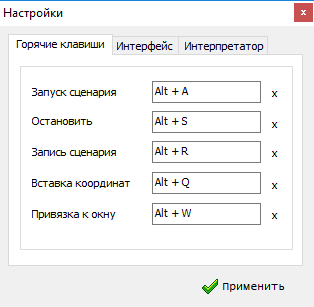
Недостатки:
- Обнаруживаются трудности при кодировке в Word. Текст на русском выводится с нарушением изначальной кодировки.
- Для того чтобы использовать потенциал программы на максимум придется подучить основы программирования.
- Довольно громоздкий пользовательский интерфейс, что добавит сложностей в освоении.
- Практически полное отсутствие визуальной среды при создании скриптов.
Инструкция, как пользоваться
Утилита, как было сказано выше, использует заранее записанные наборы команд. Подобный сценарий получить можно двумя способами:
- написать самим, используя справочный материал и встроенный редактор;
- использовать функцию записи, которая автоматически запомнит все действия.
Ручной ввод даёт доступ к гибкой и нелинейной настройке каждого скрипта по отдельности, но требует определённых знаний и умений. Автоматическая система делает всё за пользователя, но ограничивает его возможности.
Рассмотрим самый простой способ использовать Clickermann для людей, которые никогда не сталкивались с таким софтом:
- Запускаем автокликер через исполнительный файл Clickermann.exe.
- В появившемся окне находим кнопку начала записи (красный квадрат).
- После звукового сигнала программа начнёт запоминать все движения мышью и нажатия на клавиатуре.
- Выполнив все нужные действия, нажимаем кнопку остановки записи (синий квадрат).
- Открываем редактор.
- Находим кнопку «Сохранить сценарий» и кликаем на неё, чтобы всегда была возможность вернуться к необходимому макросу.
- Теперь достаточно нажать за зелёную кнопку воспроизведения, чтобы утилита начала выполнять ваши действия по кругу.
- Подобный способ подходит для простейших наборов команд, потому что сложные алгоритмы требуют ручного написания кода.
В играх

- Запустите утилиту Clickermann и нужное приложение одновременно.
- Через запись сценария (или с помощью редактора кода) определите действия, которые нужно повторять в игре.
- Сохраните получившийся результат и запускайте по необходимости.
Главное учтите, что большинство игр имеют защиту (GameGuard, Frost и т.д), которая помешает работе автокликера. О методах противодействия такому часто пишут пользователи на различных форумах (режим PS/2, например). Если игра вылетает, то можно попробовать спрятать программу через HideTools или использовать проактивную защиту (через Касперского, допустим).
«Тяжелые» игры или приложения с хитрым рендером могут вызвать проблемы с экранными функциями или составлением скрипта, поэтому обязательно используйте менеджер окон для управления прозрачностью (выставляйте видимость на 100%) и отключайте графический курсор.
Остановка и режим привязки к окну
Как остановить автокликер? Для остановки Clickermann используйте горячие клавиши (Alt + S по умолчанию), позволяющие управлять скриптом сочетанием нескольких кнопок. По желанию можно заранее установить количество повторений, установить интервал и паузу перед запуском.
Автокликер всегда можно запустить на фоне, позволив ему выполнять действия в отдельном приложении и не мешать работе пользователя. Для этого и существует режим привязки, когда скрипт распространяется исключительно на выбранное окно и никак не влияет на устройства ввода.
Запуск оконного режима происходит только через горячие клавиши:
- Наводим курсор на необходимый нам элемент или окно.
- Используем комбинацию для включения режима привязки (Alt + W по умолчанию), после чего происходит захват рабочего пространства.
- Запускаем работу сценария.
Auto Mouse Click
Auto Mouse Click может имитировать работу мыши, несколько кнопок клавиатуры и несколько системных действий. Всё это можно комбинировать в различной последовательности.
Порядок действий довольно простой: выберите координаты, в которых произойдет действие; выберите тип действия из списка; затем выберите задержку; и нажмите кнопку «Add».
Можно создать последовательность из разных или однинаковых действий. После завершения создания скрипта нажмите «Start», чтобы запустить скрипт. Вот и все.
Можно назначить отдельные горячие клавиши для старта/остановки скрипта, для взятия координат курсора и для добавления действия.
Достоинства
- Просто настраивать координаты
- Поддерживает правую и левую кнопки
- Можно делать экспорт/импорт скриптов
- Можно назначать горячие клавиши
Недостатки
По окончанию бесплатного периода нужно платить.
Возможности
Утилита – автокликер. Принцип действия подобных программ очень прост: пользователь пишет заранее подготовленные сценарии для мыши или клавиатуры, а после вводит их в командную панель. Успешно совершение процедуры открывает возможность совершать простейшие действия без вмешательства человека. Для написания скриптов необходимо иметь минимальные знания в языке программирования. В Clickermann используется один из популярных языков – Pascal. При помощи подсказок от разработчиков вы можете писать некоторые команды в полуавтоматическом режиме. Дополнительно присутствует доступный редактор сценариев, работающий в ручном режиме (для продвинутых пользователей). Рассмотрим подробнее и другие особенности:
- Панель управления, позволяющая включать и отключать скрипты.
- Эмуляция работы экранной клавиатуры и компьютерной мыши.
- Выполнение базовых команд в автоматическом режиме.
- Работа с файлами: чтение, запись и запуск приложений.
- Управление устройствами для ввода данных.
- Анализ изображения на экране.
На практике описанные функции позволяют автоматически закрывать всплывающие баннеры, выполнять определенную комбинацию кликов на странице (например, дублировать вкладку) или повторять комбинацию клавиш на клавиатуре. Отдельного упоминания заслуживается возможность использовать Clickermann 4.13 в некоторых MMORPG проектах для прокачки персонажа
Обратите внимание, что во многих видеоиграх использование стороннего софта строго запрещено. Яркий пример – Dota 2 и CS:GO
За нарушение игровых правил могут забанить в игре.
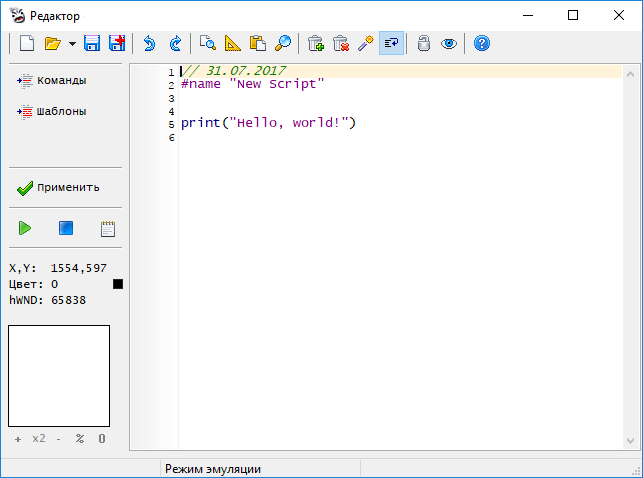
Как пользоваться автокликером
Универсальный рецепт пользования любым из них заключается в следующем:
Сначала вы включаете автокликер, затем включаете игру, в которой планируете применять всю его мощь. Далее нужно выбрать точку для клика, зажав комбинацию клавиш Ctrl+A. Сверху в окне программы появились цифры – их можно изменить на нужные вам. В левой части окна выберите действие, которое кликер будет осуществлять.
Часть из них может сохранять запись ваших действий, в таких случаях вам необходимо нажать запись и произвести комбинацию кликов по нужным вам точкам. Сохраненную комбинацию в дальнейшем можно будет включить и бесконечно проматывать по кругу.
Как пользоваться автокликером в играх? Все просто, программа самостоятельно будет проигрывать все заданные вами клики по указанным точкам до тех пор, пока вы сами ее не остановите.
Преимущества утилиты Clickermann
Для русскоязычных пользователей огромным преимуществом является тот факт, что этот автокликер сделан отечественным разработчиком. Это значительно упрощает решение всех вопросов и проблем, с которыми может столкнуться пользователь. К огромным плюсам можно отнести и наличие встроенного в программу раздела помощи, где вся документация также выполнена на русском языке. Как пользоваться командами в Кликермане подробно рассматривается в файле справки. В них может разобраться даже новичок, потому что информация дается подробно и со множеством примеров.
Как уже указывалось выше, разработчик проделал огромную работу, но стремился не усложнять задачи. В результате была достигнута простота синтаксиса языка сценариев. Его можно назвать гибким и «щадящим» в плане ошибок, которые неизбежно совершают неопытные пользователи, когда начинают заниматься написанием сценариев. Например, очень часто начинающие пропускают пробелы в командах и ошибаются при вводе букв разных регистров.
Возможности Clickermann
- Запись совершаемых с помощью клавиатуры и мыши действий в скрипт. Его можно сохранить и затем редактировать.
- Посредством сценариев можно эмулировать работу мыши и ввод с клавиатуры (с помощью команд), а также выполнять другие действия:
- циклы (разного типа) и условия
- запускать программы
- выводить сообщения и звук
- настраивать систему
- работать с файлами, массивами, строками в памяти, параллельными потоками реализации
- заниматься математическими вычислениями
- осуществлять привязку к окну через функцию WinAPI и т.д.
- Редактор скриптов позволяет производить различные операции:
- отмену
- помещение в буфер
- создание шаблонов
- поиск и замену
- управление курсором
- вставку координат
- зацикливание
- комментирование
- автоматический отступ и автоматический перенос
- Созданные скрипты могут управлять мышью и клавишами, а самими скриптами, в свою очередь, пользователь может управлять через главное окно программы (кнопки запуска, паузы/ останова, сохранить/ открыть).
- В меню «Настройки» для программы задаются горячие клавиши, производится перезапись звука, проверка обновлений, сопоставление файлов, предварительная обработка ошибок, устанавливается язык интерфейса, формат снимков экрана.
- Имеется возможность создания скрытых настроек в текстовых INI-файлах, а именно:
- сворачивание приложения с панели задач в трей
- установка времени задержек и история этих действий
- ограничения для журнала
- качество скриншотов
- шрифт
- отступ
- поведение лупы в режиме увеличения
- Настройка паузы перед запуском, установка количества повторений (неограниченное, фиксированное, с интервалом)
- В консольном окне «Лог» сообщения могут отображаться разным цветом и быть сохранены.
- Менеджер окон (с полученными по PID именами процессов), в котором дается возможность выбирать и настроить (размер, положение, прозрачность) все работающие в системе окна.
- Закрепление главного окна, журнала и редактора поверх других окон.
- Наличие справочного материала и возможность просмотра файла справки с расширением .chm в автономном режиме.
Как пользоваться
Инструкция по пользованию последней версии Gs Auto Clicker 3 1 4 выглядит так:
- Откройте «Options», они же настройки, и перейдите в «Clicking».
- Здесь разверните «Options».
- В строке «Mouse» выберите кнопку для мыши, которая подлежит эмуляции: Left (левая), Right (правая), Middle (средняя).
- В «Click» установите число нажатий: Single (одинарное), Double (двойное).
- Включите «Freeze the pointer», чтобы закрепить курсор на одном месте.
- Тапните «Ok».
Снова вернитесь к «Clicking», но выберите «Repeat»:
- Рядом с «Repeat» можно настроить количество кликов, после которых программа отключится.
- При активации «Repeat until stopped», нажатия будут повторяться, пока пользователь не остановит софт.
- Последней строкой выступает «Interval». Здесь устанавливают интервал времени между тапами. Это удобно для игр, где восстановление ресурсов происходит спустя одинаковый отрезок времени, что позволяет уменьшить простой в гринде. Надстройку промежутку задают по часам, минутам, секундам и миллисекундам.
Это предварительные настройки, чтобы записать нажатие по клавише мышки:
- В настройках выберите «Recording» – «Multiple clicks».
- Установите галочку рядом с «Record and replay multiple clicks» — это позволит установить любое число автокликов.
- Нажмите на «Pick point», окно утилиты пропадет и появится после того, как вы тапните в указанную точку.
- Повторите это необходимое число раз и жмите «Ok».
- Запустите тапы быстрой клавишей, по умолчанию «F8».
Последняя вкладка в настройках с названием «Settings» разбита на 3 подкладки:
- «Hotkeys» — позволяет сменить клавишу для активации программы, чтобы ей было удобнее пользоваться.
- «View» — надстройки отображения окна ПО, последнего автоматического тапа.
- «Other» — указать действие, которое произойдет после последнего клика. Компьютер продолжит работать, отключится, уйдет в гибернацию, программа закроется или останется “висеть” поверх других окон.
Все вышеперечисленные особенности представляют полный обзор ГС Автокликер.
Основная информация о программе Clickermann
| Категория программы | Автоматизация, язык сценариев (интерпретируемый), язык программирования, автокликер (программа), программное обеспечение, отдельное портативное приложение, |
| Автор | CrapWare |
| Разработчик | Johnny Challenger, Железногорск, Россия |
| Язык, на котором написана программа |
Delphi |
| Интерфейс | Программный графический (GUI) |
| Операционная система | Microsoft Windows |
| Языки интерфейса | Русский, английский и другие (испанский, украинский – модули доступны отдельно на официальном сайте) |
| Первый релиз | 2006 |
| Аппаратная платформа | X86 / X64 |
| Свежая версия | 4.13.014 (от 20 мая 2018 ) |
| Бета версия | 4.14.002b (03/04/2019) |
| Состояние | активна |
| Лицензия | бесплатная |
| Сайты и форумы | http://crapware.aidf.org/ , forum , VK group , developer profile VKontakte , , Telegram |
В Кликермане используются глобальные переменные (и в плагинах тоже; но они не показываются в именованных подпрограммах SUB .. END_SUB). Они могут объявляться заранее и прямо «на ходу». Установить тип переменной можно косвенно, а не явно. Они характеризуются динамической типизацией. Команды могут иметь или не иметь параметров. Операторы цикла отличаются разнообразием.
Разработчик программы Clickermann ставил своей целью сделать ее удобной в применении для конечного пользователя. По этой причине интерфейс не перегружен элементами, а язык программирования имеет сходство с когда-то распространенным и несложным в освоении языком «Бейсик».
Auto Click Typer
Auto Click Typer — это бесплатный автокликер с возможностью создания скрипта-последовательности.
Важно, что кроме кликов тут можно добавлять в сценарий кнопки клавиатуры. Для каждого действия в сценарии можно настраивать задержку и количество нажатий как в точном количестве, так и в случайном из диапазона значений
Для каждого действия в сценарии можно настраивать задержку и количество нажатий как в точном количестве, так и в случайном из диапазона значений.
Преимущества
- Большие возможности без навыков программирования.
- Легко создавать, изменять и удалять скрипты.
- Работает без интернета.
- Полностью бесплатный.
Недостатки
- Некоторые антивирусы помечают как вредоносное ПО.
- В установщике есть рекламный софт, но можно отказаться от него.
Как работать с GS Auto Clicker
GS Автокликер не требует установки — после загрузки его на ПК, необходимо запустить скачанный exe-файл, который откроет окно программы поверх запущенного софта. Чтобы настроить тапы:
- Разверните вкладку «Options» и перейдите в «Clicking».
- Среди функций выберите «Options».
- В строке «Mouse» установите кнопку мыши для эмуляции: Left (левая), Right (правая), Middle (средняя).
- В форме «Click» определяют тип возможного клика: «Single» (одинарный) или «Double» (двойной).
- Когда пользователь выбирает одиночные тапы, рекомендуется активировать «Freeze the pointer», чтобы закрепить курсор на выбранном месте.
- Закончив с предварительной настройкой, жмите «Ok».
Следующий шаг:
- Снова разверните «Options» – «Clicking», но выберите «Repeat».
- По умолчанию включена функция «Repeat until stopped» — после активации клики будут продолжаться до момента, пока юзер не отключит программу.
- Чтобы выставить ограниченное число нажатий, выберите «Repeat» и укажите их количество в соседней строке — ограничивается 999 999 кликами.
- Определяют скорость щелчков в ГС Автокликер временным интервалом между ними, который задают в часах, минутах, секундах или миллисекундах. Все это находится в лаконичной строке «Interval».
- Чтобы изменения вступили в силу, жмите «Ok».
Теперь необходимо создать последовательность кликов:
- Обратитесь к «Options» – «Recording» – «Multiple clicks».
- Включите «Record and replay multiple clicks» чтобы получить доступ к записи щелчков.
- Нажмите на «Pick point» чтобы записать клик в указанной области. Повторите необходимое число щелчков и жмите «Ok».
- Когда понадобится изменить последовательность, вернитесь по указанному пути и выберите «Clear». Перезапишите тапы.
Выставленные клики заработают после нажатия «F8». Кто пользуется ноутбуками, должен нажать «Fn+F8». Отключают работу GS Autoclicker аналогичным образом.
